- אם אתה מתקשה לבחור בין AnyDesk לעומת RDP, ההשוואה שלנו הוא אידיאלי fאו גם עסקים וגם אנשים פרטיים.
- שולחן עבודה מרוחקחיבור (RDP) הוא מובנה שולחן עבודה מרוחקכְּלִי ואינו דורש תוספת הַתקָנָה.
- AnyDesk הוא תכונהשלט ארוז שולחן עבודה תוכנה המציעה מתקדם תכונות כמו מוֹשָׁבהקלטה, גדל בִּטָחוֹן, ועוד.
- גלה איזה משני אלה דוחס ומעביר נתוני תמונה בין מחשבים אישיים, אפילו בחיבורי רוחב פס נמוכים יותר.
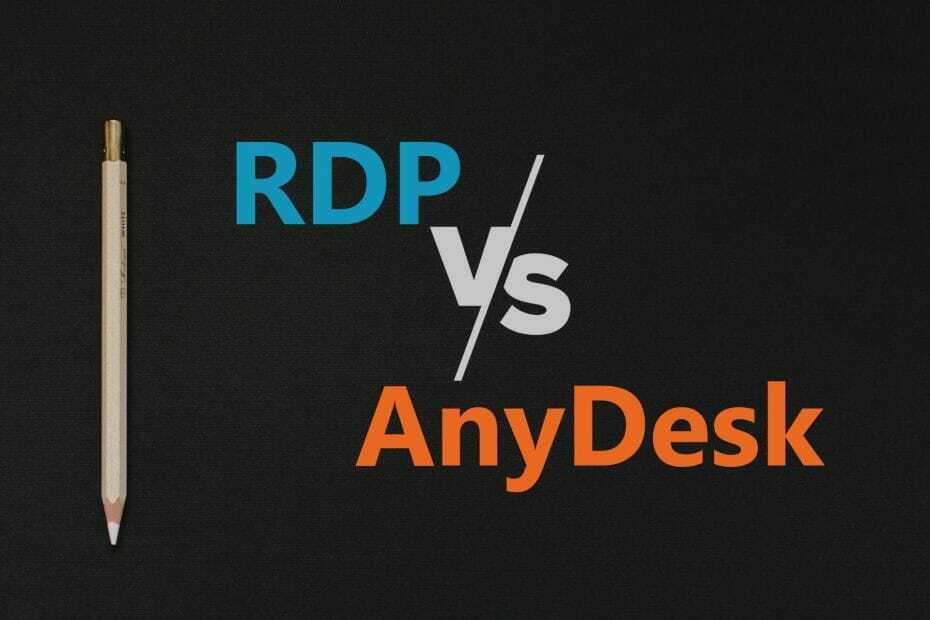
תוכנה זו תתקן שגיאות מחשב נפוצות, תגן עליך מפני אובדן קבצים, תוכנות זדוניות, כשל חומרה ותייעל את המחשב שלך לביצועים מקסימליים. תקן בעיות במחשב והסר וירוסים כעת בשלושה שלבים פשוטים:
- הורד את כלי התיקון למחשב Restoro שמגיע עם טכנולוגיות פטנט (פטנט זמין פה).
- נְקִישָׁה התחל סריקה כדי למצוא בעיות של Windows שעלולות לגרום לבעיות במחשב.
- נְקִישָׁה תיקון הכל כדי לפתור בעיות המשפיעות על אבטחת המחשב וביצועיו
- Restoro הורדה על ידי 0 קוראים החודש.
עבור עסקים ואנשים פרטיים הזקוקים לגישה למחשבים שלהם בדרכים, תוכנת שולחן עבודה מרוחקת היא כלי חיוני.
עבור משתמשי Windows, מיקרוסופט מציעה את ה- RDP הקניינית שלה (פרוטוקול שולחן עבודה מרוחק) עם תוכנת חיבור לשולחן עבודה מרוחק המותקנת מחוץ לקופסה.
עם זאת, יש חברות אחרות כמו AnyDesk המציעות גם תוכנות שולחן עבודה מרוחקות. אז האם כדאי להשקיע בלקוח שולחן עבודה מרוחק AnyDesk כאשר מיקרוסופט כבר מציעה את לקוח ה- RDP שלה מחוץ לקופסה?
בהשוואה מפורטת זו של AnyDesk לעומת RDP, אנו מנסים למצוא את שולחן עבודה מרוחק כלי מהיר, מאובטח, אמין והמשתלם ביותר. אז בואו נתחיל.
AnyDesk לעומת RDP - איזו טובה יותר?
תכונות
שני AnyDesk ו- RDP מציעים גישה למחשב מרוחק ללא קשר למקום מגוריך ולהתקנים שבהם אתה משתמש.
ניצול המשאבים המוצעים על ידי האפליקציות כולל שמע מרחוק, תמיכה במקלדת, הדפסה מרחוק ותמיכה בלוח.
תמיכה בין פלטפורמות

בהיותה חלק מ- Windows, RDP תואם ל- Windows XP ואילך גרסת Windows, OSX, iOS ו- Android. זה גם מותקן מהקופסה, אך חסר תמיכה רשמית של לינוקס.
התמיכה החוצה בפלטפורמות ב- AnyDesk היא שאין שני לה משום שהיא תומכת ב- Windows, Mac OSX, Android, iOS ו- Linux. AnyDesk מכסה עד 32 מכשירים.
מִנהָל
באמצעות AnyDesk תוכל לעקוב אחר אנשי הקשר והקשרים שלך באמצעות פנקס הכתובות המובנה. זה מועיל אם אתה רוצה לראות מי מחובר ללא קשר.
AnyDesk מציע גם אפשרות להחליף את מזהה ברירת המחדל שלך לשם משתמש מותאם אישית יחד עם לוגו להתאמה אישית של המותג. יתר על כן, תוכלו להשתמש בחבילת MSI להתקנה אוטומטית של AnyDesk במספר מחשבים.
חיבור שולחן עבודה מרוחק הוא מעט מוגבל בהיבט זה. אמנם אין פנקס כתובות ייעודי, אך הוא שומר את אנשי הקשר האחרונים לגישה מהירה.
ניתן גם לפתוח כל הגדרות חיבור פעיל לקובץ RDP או לפתוח חיבור שמור מהממשק.
כלי שיתוף פעולה

תכונות שיתוף פעולה מובנות חיוניות לכל עסק שצריך לפעול ממקומות שונים.
בעוד RDP ו- AnyDesk מאפשרים לך לשתף פעולה על מסמכים ומצגות בזמן אמת, AnyDesk מציע כמה תכונות נוספות.
עם תמיכה בצ'אט טקסט, ועידה קולית ווידאו, AnyDesk מציעה כעת גם הקלטה אוטומטית של שולחן עבודה מרוחק.
יתר על כן, הלוח הכללי של כלי הציור מאפשר ציור על המסך כדי לשתף רעיונות.
בִּטָחוֹן
AnyDesk בנקים בטכנולוגיית TLS 1.2 הרגילה כדי להגן על שלך מַחשֵׁב מגישה לא מורשית. היא משתמשת בהצפנת החלפת מפתח אסימטרית ב- RSA 2048 כדי לאמת כל חיבור נכנס לסיכוני אבטחה.
משתמשים יכולים לשלוט למי יש גישה למחשב שלהם על ידי הוספת אנשי הקשר לרשימה המהימנה. AnyDesk משתמש ב- Hashing Password Hashing כדי להגן על סיסמאות המשתמש שהופך את הפענוח לבלתי אפשרי.
באמצעות אימות דו-גורמי, אתה יכול להגן פעמיים על כל מכשיר שבו אתה משתמש מרחוק. AnyDesk שולח חד פעמי סיסמה למפגשים חדשים הוספת שכבת אבטחה נוספת על סיסמת הגישה הקיימת ללא השגחה.
במצב פרטיות, אתה יכול להשחיר את המסך עליו אתה עובד מרחוק. זה שימושי אם אתה לא רוצה שאחרים יגיעו למסך המחשב במקומות ציבוריים ויגנו על מסמכים רגישים.
AnyDesk מציע את תכונת ההרשאה הנשלטת. הבעלים יכול להקצות ולהגדיר הרשאות למשתמשים שמבקשים גישה לפני תחילת ההפעלה.
אם ברצונך לשתף מסך, תוכל להשבית את הגישה לעכבר ולמקלדת, ללוח ועוד כדי להבטיח ששום דבר לא יקרה ללא ידיעתך.
חיבור שולחן עבודה מרוחק פועל גם בערוץ מוצפן, ומונע גישה בלתי מורשית לנתונים ולמחשב שלך.
עם זאת, המשתמש צריך להיות זהיר מהתקפת האיש באמצע בגלל פגיעות בשיטת ההצפנה.
חיבור לשולחן עבודה מרוחק עושה את היסודות היטב; עם זאת, AnyDesk מציע קבוצה טובה יותר של תכונות, כלי שיתוף פעולה ותכונות אבטחה מצוינות.
ביצועים
הפעל סריקת מערכת כדי לגלות שגיאות אפשריות

הורד את Restoro
כלי לתיקון מחשב

נְקִישָׁה התחל סריקה כדי למצוא בעיות ב- Windows.

נְקִישָׁה תיקון הכל כדי לפתור בעיות עם טכנולוגיות פטנט.
הפעל סריקת מחשב באמצעות כלי התיקון Restoro כדי למצוא שגיאות הגורמות לבעיות אבטחה ולהאטות. לאחר השלמת הסריקה, תהליך התיקון יחליף קבצים פגומים בקבצי ורכיבי Windows חדשים.
AnyDesk בנוי על DeskRT, ה- codec החדשני של החברה. הוא דוחס ומעביר נתוני תמונה בין מחשבים, אפילו במחשבים נמוכים יותר רוחב פס חיבורים עם עד 60FPS ברשתות מקומיות וחיבורי אינטרנט.
קלות שימוש וממשק משתמש
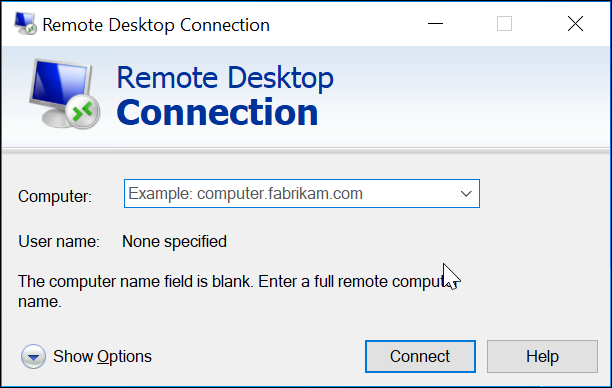
לחיבור שולחן עבודה מרוחק אין ממשק המשתמש המהנה או המודרני ביותר מבין כלי שולחן העבודה המרוחק.
חלון הכניסה מחייב את המשתמש להזין את שם המחשב המרוחק ואת שם המשתמש כדי להתחבר.
שלא כמו AnyDesk, חיבור שולחן עבודה מרוחק מחייב את המשתמש להגדיר את האפליקציה באמצעות העוזר של שולחן העבודה המרוחק של מיקרוסופט. לכן, אם אתם מחפשים משהו plug-and-play, AnyDesk היא האפשרות הטובה יותר.
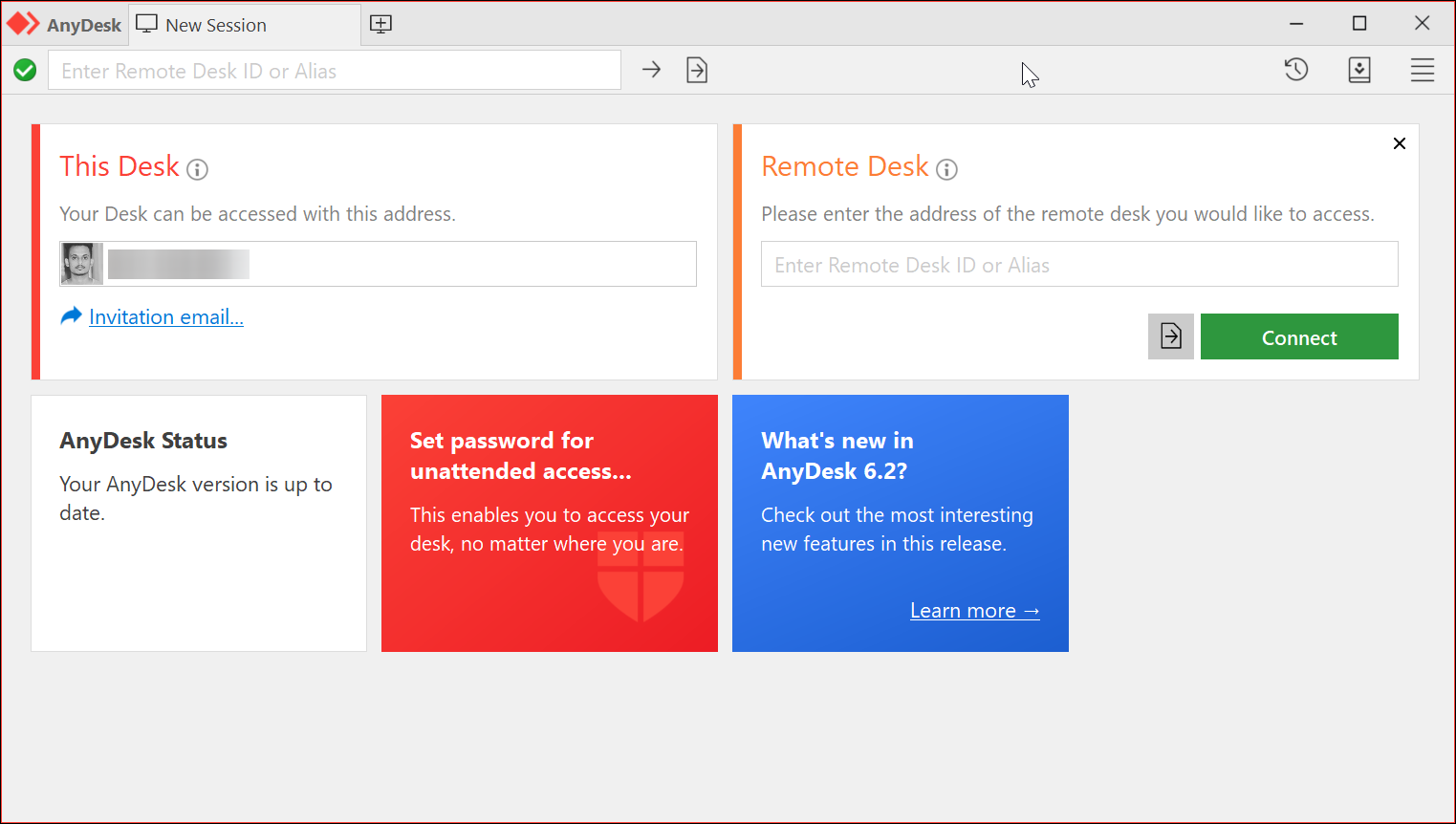
לעומת זאת, ל- AnyDesk יש ממשק משתמש נקי עם כל האפשרויות הנוספות המוסתרות מתחת לתפריט. כדי להתחבר, השתמש בכתובת הגישה לשולחן העבודה או הזן את כתובת השולחן המרוחק ולחץ לְחַבֵּר.
קנה המידה של המסך עובד היטב בשני כלי שולחן העבודה המרוחקים עם תוכן מדיה כמו תמונות חדות וברורות. הקשר ל מכשירים ניידים עובד היטב ללא בעיות בגלל גודל התצוגה המשתנה.
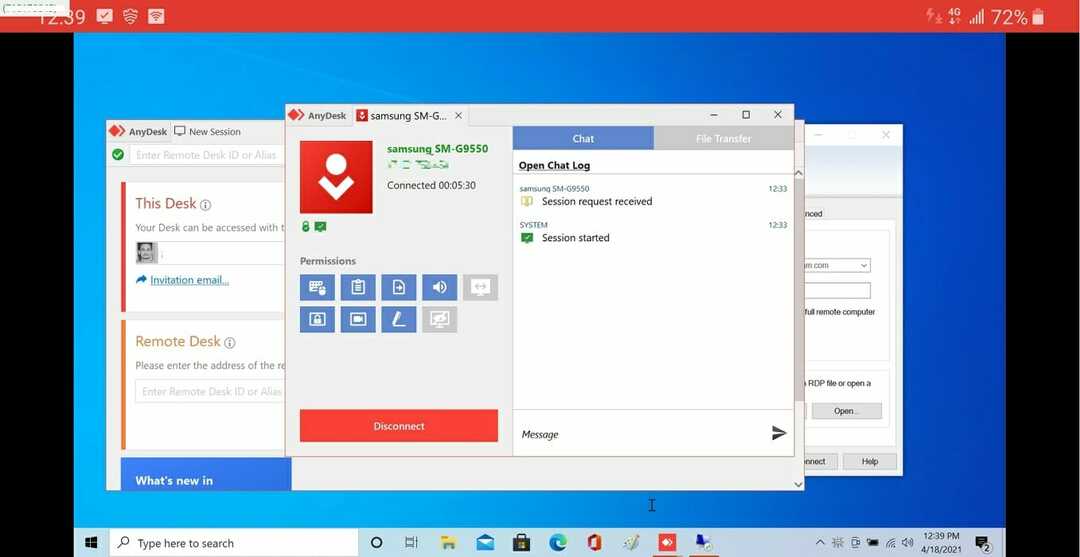
החיבור לנייד לשולחן העבודה ב- AnyDesk הוא חלק ללא כל עיכוב מורגש. אתה יכול להשתמש במסך הנייד כמשטח מגע.
בנוסף, אתה יכול אפילו לשנות את אפשרות הקלט ולבחור את המסך המרוחק אם יש לך התקנה מרובת צגים.
יתר על כן, האפליקציה לנייד מאפשרת לך לצלם צילומי מסך, לבקש הרשאות מוגברות, להתחיל הקלטת הפעלות, להעלות ולהוריד קבצים ולהשתמש. VPN.
עם זאת, עם חיבור שולחן עבודה מרוחק, חיבור הנייד לשולחן העבודה מציע את המינימום.
שימוש במשאבי מערכת וחביון
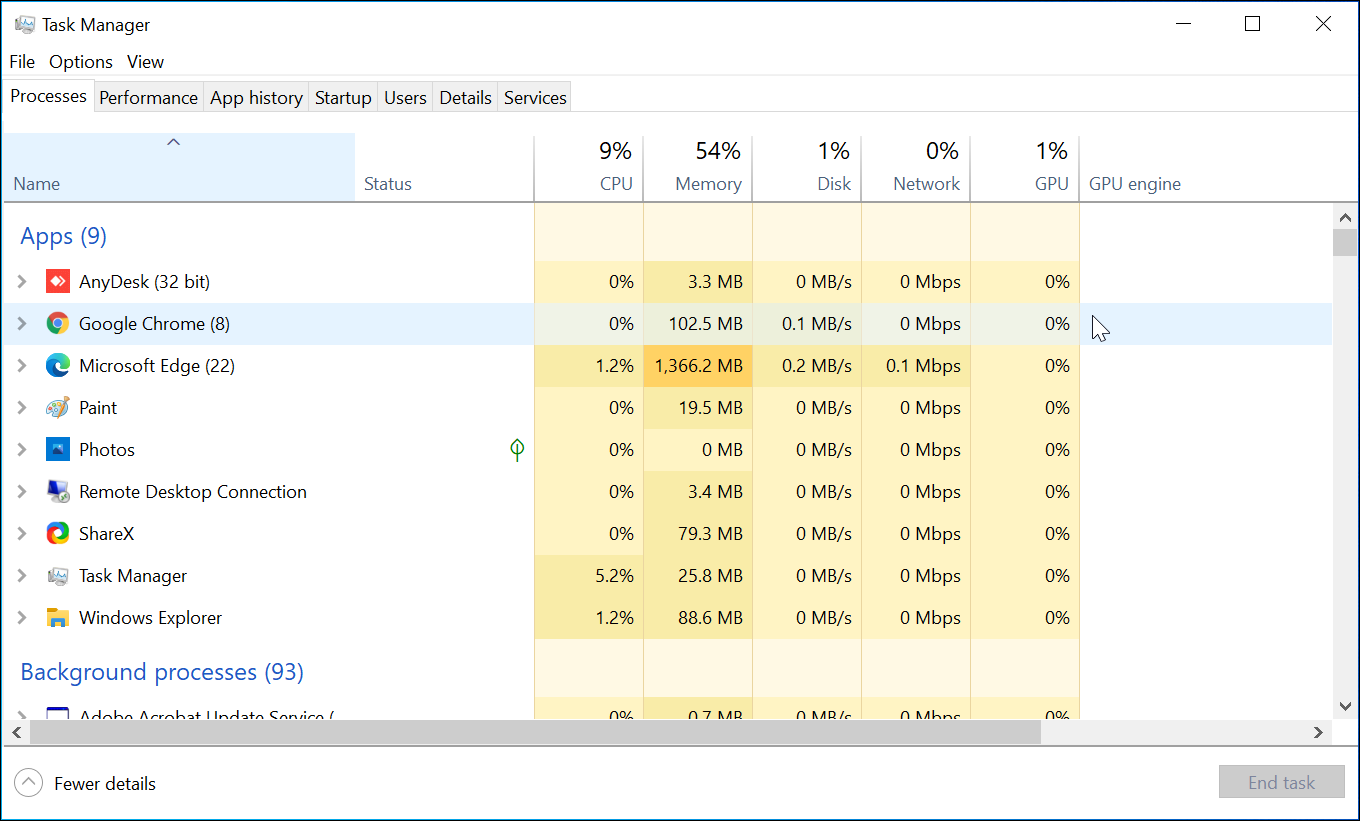
בבדיקה שלנו, אפליקציית AnyDesk ממובייל למחשב אישי למחשב אישי / נייד רשמה את הקלט כמעט באופן מיידי.
מעקב אחר עכברים היה חלק, והרבה אפשרויות הדמיית קלט בהצעות בעת חיבור למחשב נייד.
מה שמרשים הוא השימוש במשאבי המערכת. יישומים אלה מצליחים להשתמש בקושי ב- 10% מכלל עוצמת המעבד, ומבטיחים שיש לך מספיק משאבים לעבוד עליהם.
כשמדובר בשימוש במשאבי מערכת, שתי האפליקציות פחות רעבות למשאבים. הביצועים טובים, אך תכונות נוספות במחשב השולחני ובנייד AnyDesk הופכות אותו למנצח ברור, אפילו בגרסה החינמית.
תמיכה
לחיבור שולחן עבודה מרוחק אין צורה מסורתית של מערכת תמיכה. בעוד שהמשתמשים יכולים לגשת לפורום הרשמי לקבלת תמיכה כלשהי, זהו אמצעי התמיכה היחיד הקיים נכון לעכשיו.
עבור AnyDesk, החברה מציעה תמיכה מקוונת. לקוחות קיימים יכולים לפנות לקבלת תמיכה טכנית דרך פורטל הלקוחות לבקשות עדיפות.
אמצעי תמיכה נוסף ל- AnyDesk הוא באמצעות ההודעה. משתמשים יכולים לשלוח את ההודעה ולצפות לתמיכה באמצעות דוא"ל. ל- AnyDesk יש גם מספר טלפון, אך זה נועד לבירור מכירות בלבד.
תמחור ותוכניות
חיבור שולחן עבודה מרוחק (RDP) הוא פתרון שולחן עבודה מרוחק בחינם לחלוטין. זה מותקן מראש מהקופסה ואינו דורש שום מנוי לשימוש.
AnyDesk זמין בגרסאות Pro וגם בחינם. הגרסה החינמית אמנם זמינה ליחידים ולמטרות לא מסחריות, אך גרסת הפרימיום מגיעה בשלוש תוכניות.
עסקים יכולים להשתמש בתכנית Lite, Professional או Power בהתאם לגודל העסק שלהם. הגרסה המסחרית Lite מפספסת את פנקס הכתובות, רישום הפעלות, תכונות משתמש מותאמות אישית ותוספות נוספות. בעוד שהתכנית המקצועית מפספסת מפגשים מקבילים בלתי מוגבלים.
AnyDesk לעומת RDP - באיזה מה כדאי לבחור?
שני הפתרונות השולחניים המרוחקים הללו מבצעים את המשימות הבסיסיות של גישה מרחוק לרשת למכשירים. בעוד שחיבור לשולחן עבודה מרוחק (RDP) מציע רק את הכלים החיוניים, AnyDesk מציע תכונות נרחבות וקל לשימוש.
אמנם ניתן להשתמש בחיבור לשולחן עבודה מרוחק לשימוש אישי ומסחרי ללא כל תשלום, אך הוא מוגבל על ידי תכונות.
הגרסה החינמית AnyDesk מציעה את רוב התכונות לשימוש אישי. לשימוש מסחרי, התוכניות משתלמות עבור משתמשים בודדים.
אם אתם מחפשים חיבור שולחן עבודה מרוחק בסיסי מאוד, RDP היא בחירה טובה. הוא מציע ממשק ללא שטויות, סביבה מאובטחת באופן הגון וכמה תכונות התאמה אישית.
האפליקציה הסלולרית של מיקרוסופט לחיבור מרחוק עובדת באופן דומה. יש לו ממשק קל לשימוש ומציע אפשרויות התאמה אישית בסיסיות.
משתמשים יכולים לאפשר למצב פרטיות להשחיר את המסך, לצלם צילומי מסך, לבחור בין אפשרויות קלט מרובות, לעבור בצורה חלקה בין חלונות במערך רב-צג ועוד.

AnyDesk
כאשר RDP לא מצליח לעמוד בציפיות שלך, אל תהסס לנסות את הכלי AnyDesk המאובטח והאמין.
כפי שראית, בעוד ששניהם כלים שימושיים להפעלות מרחוק, למשתמשים שרוצים את האבטחה הטובה ביותר, הקלטת הפעלות, שיתוף מסך, העלאת קבצים, פונקציות הורדה, יחד עם תכונות נוספות נוספות, AnyDesk הוא הטוב ביותר בְּחִירָה.
 עדיין יש לך בעיות?תקן אותם בעזרת הכלי הזה:
עדיין יש לך בעיות?תקן אותם בעזרת הכלי הזה:
- הורד את כלי תיקון המחשב הזה דורג נהדר ב- TrustPilot.com (ההורדה מתחילה בעמוד זה).
- נְקִישָׁה התחל סריקה כדי למצוא בעיות של Windows שעלולות לגרום לבעיות במחשב.
- נְקִישָׁה תיקון הכל כדי לפתור בעיות עם טכנולוגיות פטנט (הנחה בלעדית לקוראים שלנו).
Restoro הורדה על ידי 0 קוראים החודש.


